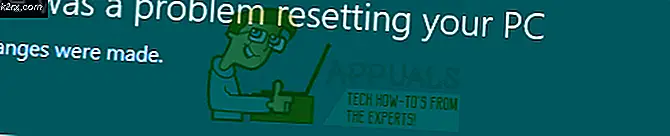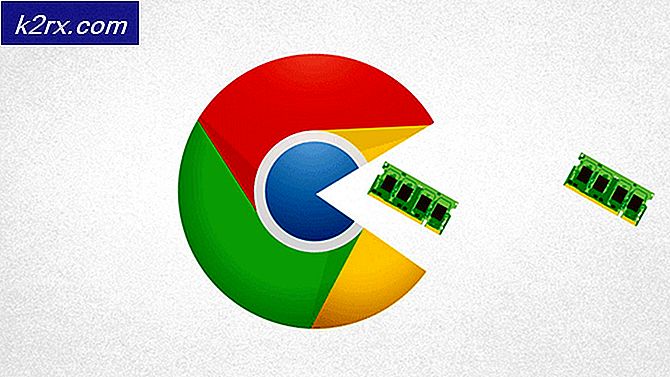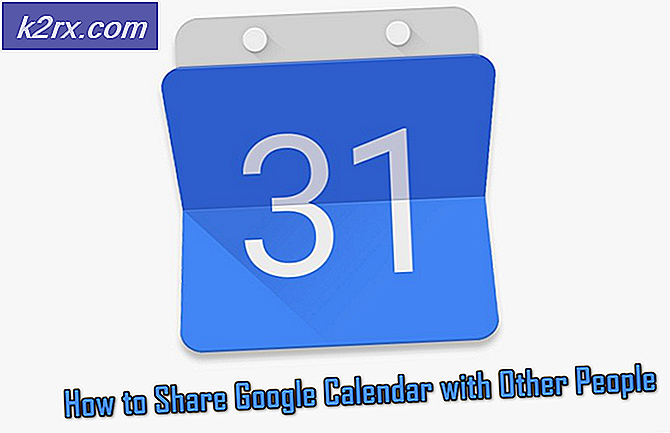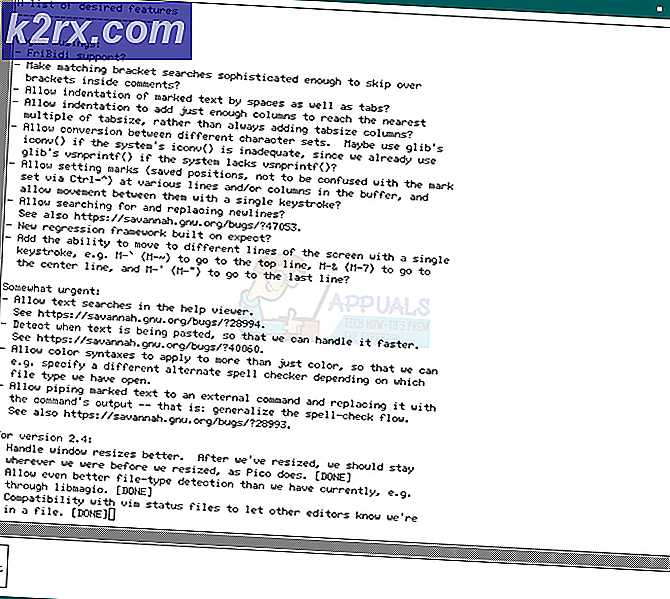Hoe PUBG-texturen te repareren die niet worden geladen?
Wanneer PUBG-spelers een spel starten, worden de texturen van gebouwen en andere omgevingen niet geladen wanneer de speler op de grond landt. Dit maakt het spel vanaf het begin bijna onspeelbaar en het duurt even voordat de texturen zijn geladen, waardoor je een gemakkelijk doelwit bent voor je tegenstanders.
Er zijn verschillende dingen die u kunt doen om de laadsnelheid van texturen in PUBG te verbeteren, maar u moet nog steeds controleren of uw installatie PUBG ook daadwerkelijk zonder problemen kan uitvoeren. Bekijk de methoden die we hebben voorbereid om uw probleem op te lossen!
Wat zorgt ervoor dat PUBG-texturen niet worden geladen?
PUBG-texturen worden langzaam geladen omdat er onvoldoende geheugenbronnen ontbreken of op dat moment niet toegankelijk zijn. Er zijn echter enkele specifieke oorzaken die kunnen worden bestudeerd om de oplossing duidelijker te maken. Bekijk het hieronder:
Oplossing 1: werk uw grafische stuurprogramma's bij
Dit is over het algemeen het beste wat u kunt doen om een dergelijk probleem met uw videogames op te lossen. Grafische kaartstuurprogramma's zijn het belangrijkste communicatiekanaal tussen de computer en de grafische kaart en het is belangrijk dat de nieuwste stuurprogramma's zijn geïnstalleerd. Zorg ervoor dat u dit doet door de onderstaande instructies te volgen!
- Zorg ervoor dat u op de menuknop Start klikt, typ "Apparaat beheerder”, En selecteer deze uit de lijst met resultaten door op de eerste te klikken. U kunt ook de Combinatie van Windows-toets + R-toets om het dialoogvenster Uitvoeren te openen. Typ 'devmgmt.msc”In het vak Uitvoeren en klik op OK om Apparaatbeheer te starten.
- Om de videokaart die u op uw computer hebt geïnstalleerd bij te werken, vouwt u het Beeldschermadapters -gedeelte, klik met de rechtermuisknop op uw grafische kaart en kies het Verwijder het apparaatkeuze.
- Bevestig eventuele dialoogvensters waarin u wordt gevraagd het verwijderen van het huidige stuurprogramma voor het grafische apparaat te bevestigen en wacht tot het verwijderen is voltooid.
- Zoek het stuurprogramma van uw grafische kaart op de website van NVIDIA of AMD. Voer de vereiste informatie over uw apparaat en uw besturingssysteem in en klik op Zoeken.
- Een lijst met alle beschikbare stuurprogramma's moet in chronologische volgorde worden weergegeven, waarbij de meest recente bovenaan staat. Zorg ervoor dat u het meest recente item selecteert, klik op de naam en het Downloaden knop daarna. Sla het uitvoerbare bestand op uw computer op, open het en volg de instructies op het scherm om het te installeren. Controleer of de texturen in PUBG nu correct worden geladen!
Oplossing 2: schakel NVIDIA ShadowPlay uit (alleen NVIDIA-gebruikers)
NVIDIA ShadowPlay is een tool waarmee gebruikers eenvoudig opnames van hun gameplay-video's, screenshots en livestreams kunnen vastleggen en delen. Het maakt deel uit van de GeForce-belevingstool en je kunt er gemakkelijk toegang toe krijgen met sneltoetsen, enz. Sommige gebruikers hebben echter gemeld dat het uitschakelen van NVIDIA ShadowPlay het probleem met het laden van textuur feitelijk oplost en het lijkt erop dat deze functie tenslotte veel bronnen kost. Volg de onderstaande stappen om het ook uit te schakelen!
- Open GeForce-ervaring door ernaar te zoeken op uw bureaublad of in het menu Start. Wacht tot het is geopend en klik op het Kogge pictogram vanaf het startscherm dat zich in de rechterbovenhoek moet bevinden om te openen Instellingen.
- Van de Algemeen tabblad, zoek het Delen optie met de “Hiermee kunt u uw gameplay opnemen, streamen, uitzenden en screenshots maken”Beschrijving hieronder. Zorg ervoor dat u de schuifregelaar naar links schuift om deze uit te schakelen.
- Aanvaarden de wijzigingen die je hebt aangebracht en controleer of PUBG-texturen nu correct worden geladen!
Oplossing 3: installeer het spel of verplaats je paginabestand op SSD
Als je een SSD op je computer hebt aangesloten, zou het slim zijn om de PUBG-game erop op te slaan om de laadtijden te verbeteren. Dit kan net zo eenvoudig worden gedaan als het verwijderen van de game en het opnieuw installeren op een SSD-schijf. Uw voortgang is gekoppeld aan uw account, dus u hoeft zich geen zorgen te maken dat u gegevens kwijtraakt!
- Klik op het menu Start en open Controlepaneel door ernaar te zoeken. U kunt ook op het tandwielpictogram klikken om instellingen te openen als u Windows 10 gebruikt.
- Selecteer in het Configuratiescherm naar Weergeven als - Categorie in de rechterbovenhoek en klik op Een programma verwijderen onder de sectie Programma's.
- Als u de app Instellingen gebruikt, klikt u op Apps zou onmiddellijk een lijst met alle geïnstalleerde programma's op uw pc moeten openen.
- Zoek het PUBG invoer in het Configuratiescherm of Instellingen en klik op Verwijderen.
- De verwijderingswizard zou moeten openen, dus volg de instructies om het te verwijderen.
- Klik Af hebben wanneer het verwijderprogramma het proces voltooit en zorg ervoor dat u de game opnieuw installeert op dezelfde manier als waarop u deze voor het eerst hebt geïnstalleerd. Alleen deze keer, wanneer u wordt gevraagd waar u het wilt installeren, kiest u een locatie op uw SSD-station. Als de game zich op Steam bevindt, zorg er dan voor dat je een bibliotheek op je SSD-schijf maakt.
- Open je Stoom PC-client door te dubbelklikken op de snelkoppeling op het Bureaublad of door ernaar te zoeken in het Start-menu door simpelweg "Steam" te typen nadat u op de Start menuknop of de Zoeken (Cortana)
- Nadat de Steam-client is geopend, klikt u op het Stoom knop rechtsboven in het venster en kies Instellingen. Navigeer naar het Downloads tabblad in het Instellingen venster en klik op Steam Library-mappen. Klik op de Bibliotheekmap toevoegen
- Zorg ervoor dat u naar uw SSD-schijf bladert en een map binnenin kiest!
- Zorg ervoor dat u deze bibliotheek kiest wanneer de installatie op Steam start! Controleer of het probleem nog steeds optreedt!
Als je echter niet genoeg ruimte op je SSD-station hebt om de game op te nemen, kun je proberen je wisselbestand naar het SSD-station te verplaatsen. Omdat PUBG RAM-intensief is, vertrouwt het vaak op het wisselbestand voor extra bronnen en het zou beter zijn als het wisselbestand zich op de snelle SSD bevond! Zorg ervoor dat je het hieronder doet!
- Klik met de rechtermuisknop op het Deze pc item dat meestal op uw bureaublad of in uw bestandsverkenner te vinden is. Kiezen Eigendommen.
- Klik op de "Geavanceerde systeeminstellingen”Aan de rechterkant van het venster en navigeer naar het Geavanceerd Onder de Prestatie sectie, klik op Instellingen en navigeer naar het Geavanceerd tabblad van dit venster.
- Onder de Virtueel geheugen sectie, klik op Verandering. Als het selectievakje naast 'Beheer automatisch de grootte van het wisselbestand voor alle stations"Optie is gekozen, vinkje uit het en kies uw SSD-station waar u het wisselbestandgeheugen wilt opslaan.
- Nadat u de juiste schijf heeft geselecteerd, klikt u op het keuzerondje naast aangepast formaat en kiest u het Eerste en Maximaal Je kunt dezelfde hoeveelheid kiezen die je al hebt gebruikt of je kunt het iets verhogen!
- Zorg ervoor dat u de begin- en maximumgrootte op dezelfde waarde instelt om grote wijzigingen te voorkomen. Controleer of PUBG-texturen nog steeds niet kunnen worden geladen!